Expedia(エクスペディア)は、ホテルだけではなく、航空券もお得に購入できることで人気です。
Expedia(エクスペディア)で、航空券を購入したいけれどサイトの使い方が良く分からないという人もいるのではないでしょうか。
今回は、航空券を購入するときのExpedia(エクスペディア)の使い方や、航空券の印刷方法、搭乗方法などを解説していきます。
eチケットが届かない場合、番号がわからないなどのトラブルに関する対処法も紹介しています。
初めてExpedia(エクスペディア)で航空券を購入するという人も、ぜひ参考にしてください
Expedia(エクスペディア)の航空券の使い方
【航空券の選び方✈️】※自己流
Expediaで希望日程の往復を検索
➡︎「料金の変動をチェック」をON(これで値段が上下した時に通知がきます)
➡︎チャートを見ながら出来るだけ安い時&安い航空会社で買う(平日なら直前購入でもOK)※JEJUは700円SALEならお得かも#マシュマロを投げ合おう pic.twitter.com/5sKLMAKHZY
— ★⁵ (@_____como) June 20, 2023
Expedia(エクスペディア)で航空券を購入するなら、予約方法や発券方法をよく理解しておきたいですね。
ここでは、Expedia(エクスペディア)の航空券の具体的な使い方について解説していきます。
2・予約の確認方法
3・eチケットの発券方法
4・eチケットの印刷方法
5・飛行機に搭乗する手順
また、詳しいExpedia(エクスペディア)の航空券の発券方法については別の記事で詳しく解説していますのでそちらを参考にしてください。
では、ひとつずつ見ていきましょう。
予約方法
ここでは、予約方法を解説してきます。
予約手順は以下の4つがあります。
- 希望条件の入力
- フライトを選択
- 必要事項の入力
- 予約完了メール(eチケット)の確認
それでは、実際の予約方法を確認していきましょう。
希望条件の入力
まずは、Expedia(エクスペディア)の公式サイトにアクセスしてください。
トップページの検索窓から出発地と目的地、日付や旅行者人数を選択し、検索ボタンを押します。
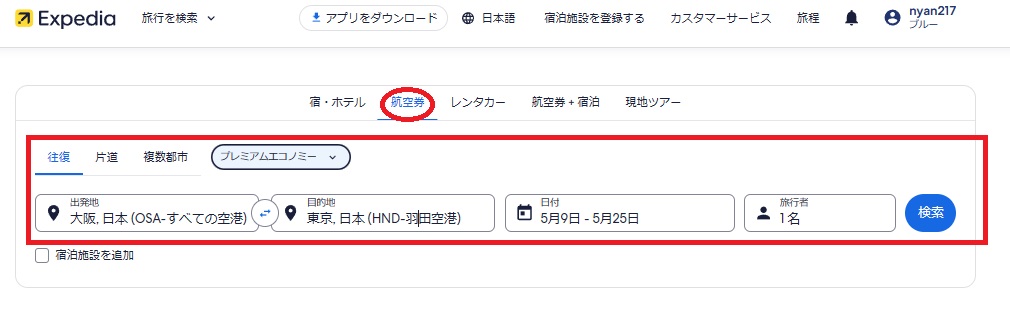 検索結果が出たら、乗継回数や航空会社、キャンセル料、変更手数料などを比較してみましょう。
検索結果が出たら、乗継回数や航空会社、キャンセル料、変更手数料などを比較してみましょう。
フライトを選択
希望条件に合うフライトを選択し、画面の指示に従って購入手続きを進めていきます。
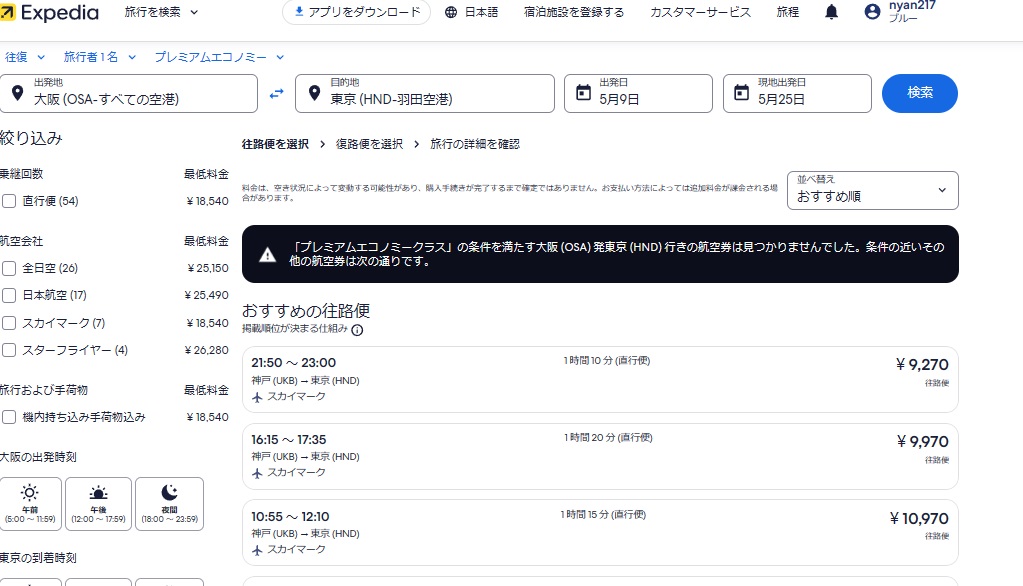
手荷物料金や返金条件、キャンセル手数料の規定など、内容をしっかり確認して支払い手続きへと進んでください。
「お支払い」をクリックすると、支払い画面へと進みます。
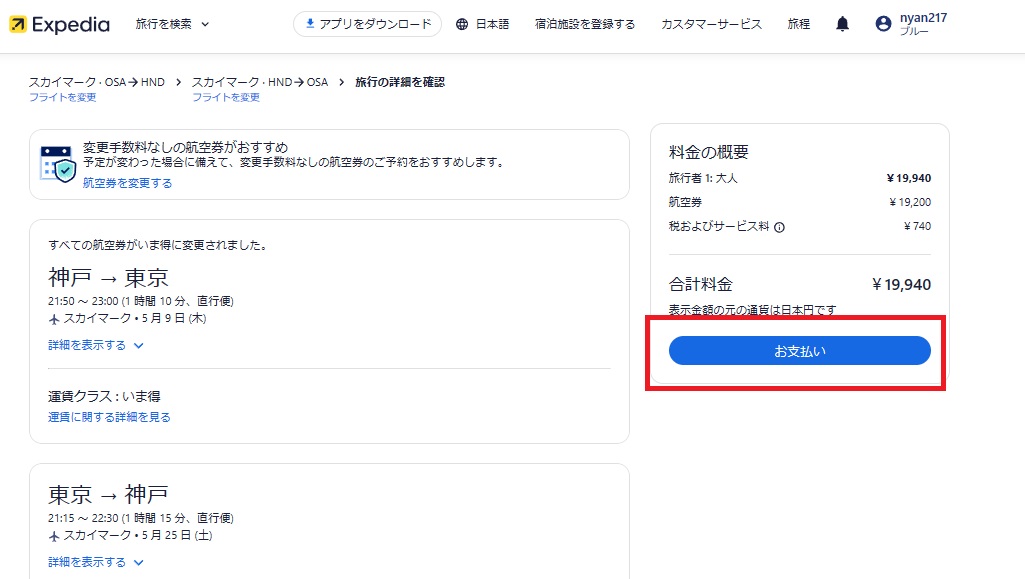
必要事項の入力
支払画面に移ったら、必要事項を入力しましょう。
氏名や電話番号、予約確認メール受信用のメールアドレス、支払い方法の指定などを入力します。
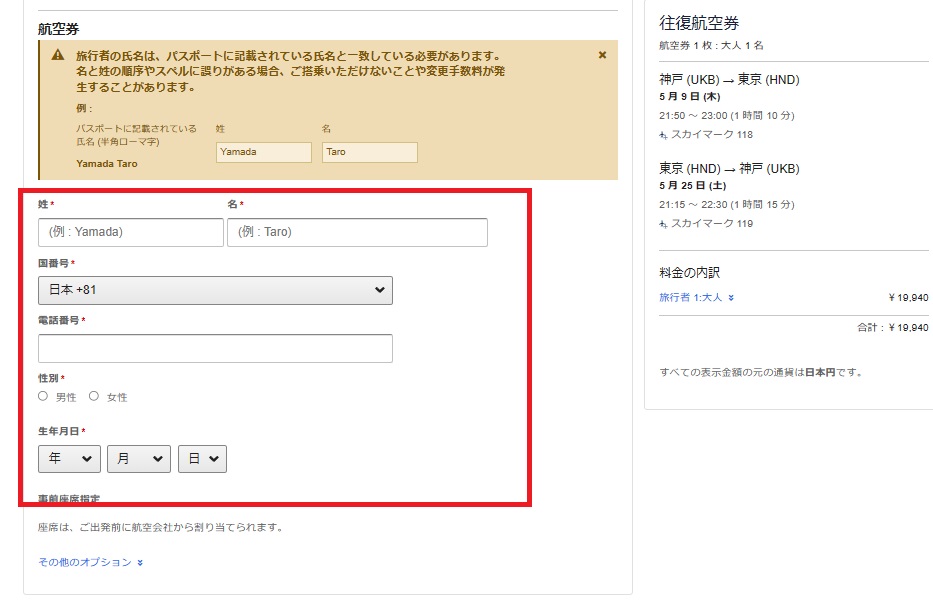
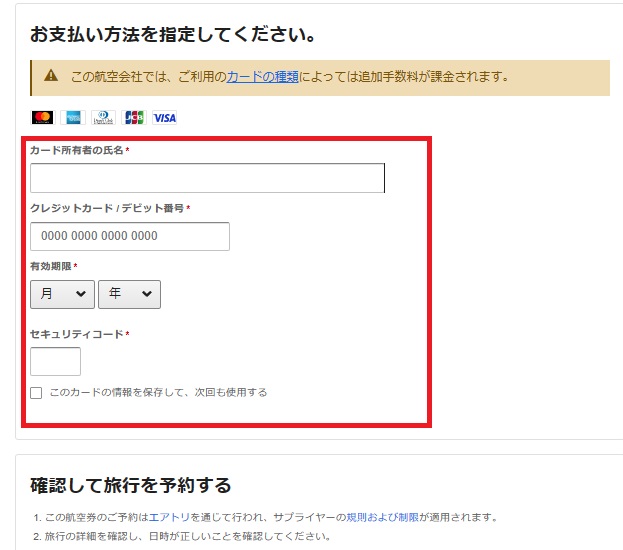
すべて入力できたら、「予約を完了する」ボタンを押します。
予約完了メール(eチケット)の確認
無事に予約手続きが完了したら、予約確認メールが届きます。
Expedia(エクスペディア)では、添付PDFなどでeチケットが送られてくるわけではありません。
予約完了メールがeチケットになりますので、大切に保管しておきましょう。
予約の確認方法
Expedia(エクスペディア)の予約確認方法は、3つ用意されています。
- アプリ
- ホームページ
- メール
それぞれの確認方法をひとつずつ見ていきましょう。
また、Expedia(エクスペディア)で旅行の予約をした際、名前が逆になるという問題が起きることがあるようです。
Expedia(エクスペディア)で名前が逆になる問題についての対処法は別の記事で詳しく解説していますのでそちらを参考にしてください。
アプリ
Expedia(エクスペディア)の公式アプリを開き、トップ画面から該当する旅程をタップしてください。
旅程が表示されていない場合は「予約確認」をタップして、該当予約を確認しましょう。
ホームページ
Expedia(エクスペディア)の公式サイトにログインし、「予約の確認・管理」の旅程をクリックしてください。
予約一覧が表示されるので、確認したい航空券をクリックしましょう。
メール
予約確認はメールからも行えます。
予約後に届く、予約確認メールを開いてください。
旅程番号などの予約内容の詳細を確認することができます。
予約確認メールが見つからないときは、迷惑メールに振り分けられていないかどうかを確認してください。
eチケットの発券方法
航空券を予約したら、eチケットの発券方法を知っておきたいですね。
ここでは、2つのパターンでの発券方法を紹介します。
- 国内線の場合
- 国際線の場合
まずは、国内線から見ていきましょう。
国内線の場合
国内線の場合は、スマートフォンで予約番号や確認番号を提示すれば搭乗することができます。
空港のカウンター前にある自動チェックイン機を利用するのが便利です。
自動チェックイン機でeチケットに載っている二次元バーコードを読み取る、もしくはメールに記載されている予約番号と確認番号を入力すれば航空券が発券されます。
国際線の場合
国内線の場合は、印刷なしでもeチケットが発券されますが、国際線の場合は印刷することが推奨されています。
やや面倒に感じるかもしれませんが、国際線ではチェックインや入国・出国審査の際に印刷した書面の提示を求められることは珍しくありません。
トラブルを避けるためにも、印刷をして用意することをおすすめします。
より詳しいExpedia(エクスペディア)でのeチケットの発券方法は別の記事で詳しく解説していますのでそちらを参考にしてください。
eチケットの印刷方法
eチケットの印刷方法は、難しいものではありません。
Expedia(エクスペディア)から、予約後に届く予約確認メールを自宅のプリンターで印刷しましょう。
もしくは、公式サイトの予約確認ページから印刷することができます。
自宅にプリンターがない場合は、コンビニのマルチコピー機を活用しましょう。
また、Expedia(エクスペディア)で予約の際、画面が発券処理中のまま変わらない場合の対処法は別の記事で解説していますのでそちらを参考にしてください。
飛行機に搭乗する手順
飛行機に搭乗する手順は以下の通りです。
- チェックインし航空券を発券
- 荷物を預ける
- 保安検査を受ける
- 搭乗
チェックインは、空港のチェックインカウンターを利用することができますが、待ち時間が長くなるかもしれません。
待ち時間を減らすなら、自動チェックイン機の活用をおすすめします。
画面の案内に沿って、eチケットに記載された番号を入力することで、航空券を発行できます。
2次元バーコードの表示がある場合は、より手続きが簡単です。
オンラインチェックインなら、搭乗予定時刻の約24時間前から搭乗手続きと航空券発行ができます。
自宅や移動中にオンラインからチェックインできるのはとても便利です。
空港に到着後は預ける手荷物がなければ、保安検査場に直行できるのでよりスムーズに搭乗できます。
また、Expedia(エクスペディア)の航空券をキャンセルしたい場合の方法やExpedia(エクスペディア)の航空券のキャンセル料はいつから発生するのかの解説は別の記事でしていますので参考にしてください。
Expedia(エクスペディア)の航空券の使い方についてのよくある質問
時期にもよると思うんですけど、自分の場合Expediaを使って航空券+宿のセットで取ることですね。航空券単体で見ると、15万〜くらいはやっぱしちゃいそうです! pic.twitter.com/Jnk8tgOSil
— らんぐな (@gooner8848) July 14, 2023
ここでは、Expedia(エクスペディア)の航空券の使い方についてのよくある質問に答えていきます。
よくある質問は以下の3つです。
- 航空券番号はどこ?
- 座席指定はできる?
- 航空券が安い理由は?
それでは、ひとつずつ説明していきます。
航空券番号はどこ?
Expedia(エクスペディア)で予約した航空券番号は、予約確定後に到着する予約確認メールに記載されています。
メールには様々な番号が記載されていますが、13桁の番号が航空券番号です。
座席指定はできる?
Expedia(エクスペディア)では、購入時に座席を指定できる航空券と、購入時には座席指定ができない航空券があります。
格安航空会社のエコノミークラスなど安い座席クラスの航空券の場合は、座席指定ができないことが多くなっています。
座席指定をせずに、航空券を購入した場合は、Expedia(エクスペディア)公式サイトの「旅程」から座席指定ができる場合があります。
もしくは、Expedia(エクスペディア)から購入した航空券の航空会社の公式サイトから座席指定をすることもできます。
この場合は、予約確認メールに記載されている予約IDを使って手続きを行います。
航空会社の公式サイトでは、座席表を見ながら座席指定ができるのがメリットです。
また、Expedia(エクスペディア)でJALの座席指定ができるかについては別の記事で解説していますのでそちらを参考にしてください。
航空券が安い理由は?
Expedia(エクスペディア)の航空券が安い理由はいくつかあります。
Expedia(エクスペディア)の航空券が安い理由の詳しい解説は別の記事でしていますのでそちらを参考にしてください。
Expedia(エクスペディア)の航空券に関するトラブルの対処法
たとえばExpediaで航空券とホテルで5泊でこんな感じとか!
載ってるの全部星5だよ⭐️ pic.twitter.com/4PQ86RnPBs— YUKABambi (@lemon_jerry321) April 15, 2024
Expedia(エクスペディア)の航空券購入では、トラブルが発生する可能性があります。
もしもの場合に備えてトラブルの対処法を知っておくと安心ですね。
ここでは、eチケットに関する2つのトラブルとその対処方法を紹介します。
- eチケットが届かない場合
- eチケット番号がない場合
それでは、ひとつずつ解説していきます。
eチケットが届かない場合
eチケットは、予約後の予約確認メールで届けられます。
予約確認メールが届いていない場合は、迷惑メールに振り分けられていないかどうかを確認してみましょう。
アカウント作成時のメールアドレスを間違えて入力した場合なども、メールが届かない原因になります。
エクスペディアに会員登録をしている場合は、ログインすれば会員メニューから予約状況を確認することができます。
ログインなしで、ゲスト状態で予約をした場合は、カスタマーサービスに問い合わせてみましょう。
急いでいる場合は、電話で問い合わせることも可能です。
日本から発信 03-6362-8013
海外から発信 +81 3-6362-8013
eチケット番号がない場合
eチケット番号は、予約完了メールに記載されている13桁の番号です。
メール以外で、eチケット番号を確認するなら公式サイトにアクセスしましょう。
ログイン後の確認方法は以下の通りです。
- 「予約の確認・管理」をクリック
- 航空券の項目の「予約確認へ」をクリック
- 旅程の一覧から「予約済みの旅程」を選択する
- 複数の番号が表示されるので、「チケット番号」と書いてある13桁の番号を確認
非会員で、ゲスト状態で予約をした場合は、カスタマーサービスに問い合わせてみましょう。
Expedia(エクスペディア)航空券の使い方についてのまとめ
[目指せ re:Invent 2024]
5月になったので、いつものヤツ!エアカナダ往復航空券、燃料サーチャージ込と
現地 Horseshoe 6泊 (1人1部屋) という条件で Expedia は・予約時 270,582円支払い
・現地 Resort Fee 48,215円支払いと出てます。今年もまた値上がりしてます、、#kwntravel pic.twitter.com/LTXyK3LT0f
— kawashin1 (@kawashin1) April 30, 2024
今回は、Expedia(エクスペディア)航空券の使い方について解説してきました。
予約後に届く予約確認メールは、eチケットになりますので無くさないよう、大切に保管してくださいね。
もし、メールが届かない場合は迷惑メールフォルダを確認してください。
それでも、見つからない場合は、カスタマーサービスに問い合わせてみましょう。
国内線は、画面を見せることでチェックインできますが、国際線の場合は紙書類が必要になることが多くなっています。
スムーズに搭乗するためにも、eチケットを印刷することをおすすめします。
Expedia(エクスペディア)は、航空券とホテルを一緒に予約することで、よりお得になります。
Expedia(エクスペディア)の特徴や使い方をよく理解して、お得な旅を楽しんでください。

コメント